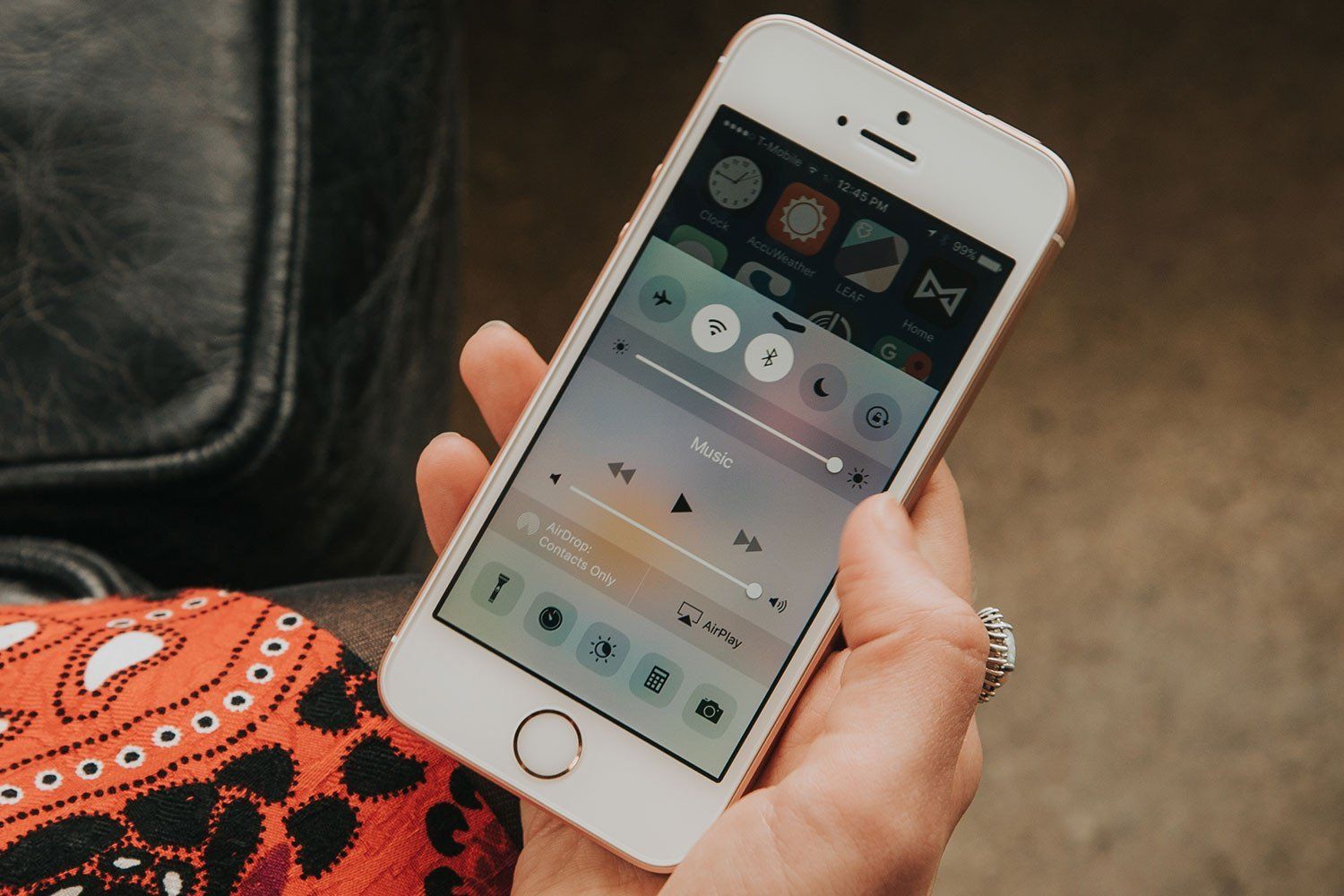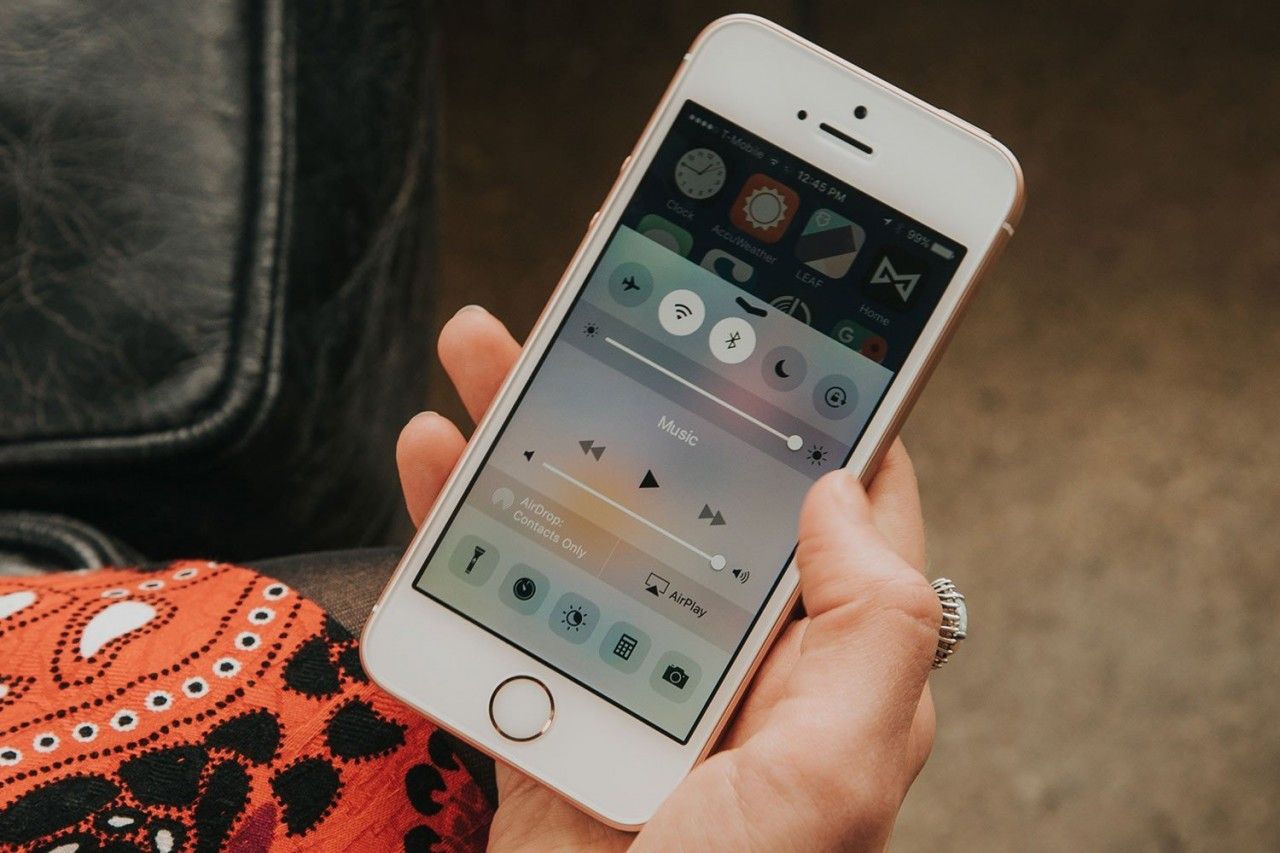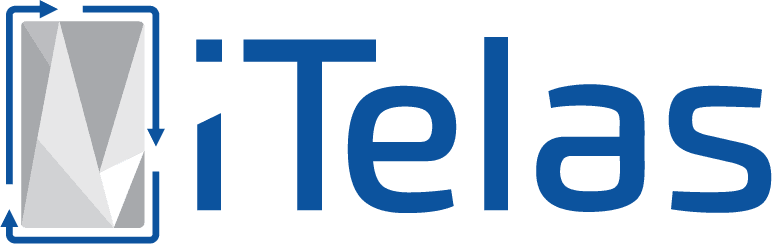Como liberar mais espaço em seu iPhone
À medida que o consumo vai aumentando, o espaço disponível na memória dos dispositivos vai diminuindo, e muitas vezes, este espaço se torna insuficiente para tudo o que desejamos ter e fazer em nossos celulares.
Se você tem um iPhone há um bom tempo, não vai ser muito difícil se reconhecer em situações como não conseguir tirar uma foto, gravar um vídeo por falta de espaço ou não conseguir baixar um app que você tanto gostaria.
Independente se o culpado for a quantidade de aplicativos, músicas, fotos ou vídeos, a maioria de nós já ficou sem espaço em algum momento. Mesmo que a atualização seja a solução para muitos dos problemas do iPhone, você não pode atualizar o armazenamento interno de um iPhone visando aumentar a sua memória.
Então, o que fazer?
Existem pequenas medidas que ajudam a gerenciar o armazenamento disponível, obtendo o máximo de cada megabyte e assim, liberando espaço para um pouco mais de fotos, vídeos, músicas ou apps.
A primeira dica sempre será deletar tudo o que não for extremamente necessário. Se você está sem espaço, não vale a pena ficar acumulando itens que você não usa com relativa frequência. Chegou a hora de priorizar. Por mais difícil que essa tarefa possa ser, é fundamental que você seja de fato generoso nessa limpa. É comum existirem apps que você baixou e usou apenas uma vez, ou aqueles que já foram substituídos por outro melhor.
Seguramente, centenas de MB já podem ser excluídos nessa primeira limpeza. Além disso, excluir um app no iPhone é bastante fácil. Basta segurar o ícone de algum dos apps e esperar que todos os ícones comecem a balbuciar: isso significa que você está no modo edição. Em seguida, toque no X em cada app que queira excluir.
Como você já deve ter percebido, certos aplicativos já vem pré-instalados no aparelho, e mesmo que você não se interesse por eles e nunca sequer os tenha aberto, será impossível excluí-los caso o sistema do iPhone não seja iOS 10 em diante. A partir desta atualização, é possível ocultar alguns dos aplicativos pré-instalados como Stocks, FaceTime e Mail, no entanto, mesmo que você já não os veja, eles ainda ocuparão algum espaço no seu iPhone, pois o aplicativo em si permanecerá, mesmo que de forma oculta.
Uma outra dica para um passo um pouco mais elaborado, é checar quais aplicativos estão ocupando mais espaço em seu aparelho. O caminho é simples: Vá até Configurações > Geral > Armazenamento do iPhone. Aqui, você verá uma lista de aplicativos organizados de acordo com o espaço ocupado. No topo, estará o app mais pesado, e por último, o mais leve.
O iOS mostra quando foi a última vez que você usou cada aplicativo, o que pode ajudar a identificar os apps que merecem ser excluídos de vez. A título de curiosidade, os apps nunca consomem somente o espaço indicado em MB. Se você for curioso e clicar na seta ao lado de cada aplicativo, terá a informação da quantidade de dados sendo usado pelo app e quanto espaço adicional está sendo usado para o consumo de documentos e dados.
Um determinado app que esteja consumindo 110 MB por exemplo, pode revelar o consumo de 150MB adicionais para carregar documentos e dados.
Quando você ainda estiver nessa mesma tela de Armazenamento do iPhone, você verá, acima da lista de aplicativos, algumas recomendações para otimizar o seu armazenamento. Tocando em Mostrar Tudo, você verá informações mais detalhadas.
O iOS provavelmente incentivará você a usar o iCloud Photo Library, por exemplo, serviço pago oferecido pela Apple. Outra sugestão é permitir que conversas antigas sejam excluídas automaticamente do aplicativo Mensagens. Esta última opção é bastante recomendável, pois o que facilita o processo é a possibilidade de limpar todas as mensagens que estão no dispositivo por mais de 30 dias por exemplo, sem a necessidade de apagar uma por uma.
Clicando em Configurações > Photos você verá um campo "Upload tom y Photo Stream". Caso você o tenha ativado, será mais um fator ocupando espaço do seu iPhone. Todas as vezes que você tira fotos, graças a este campo, todas elas são mandadas automaticamente para o seu iCloud. Porém, nem sempre é preciso, pois são poucas as fotos que realmente gostaríamos de guardar. O iCloud Photo Sharing também deverá estar na lista dos futuros desativados caso você queira ganhar espaço.
Ainda falando de fotos, você já percebeu que seu aparelho pode duplicar uma foto usando o modo HDR (High Dynamic Range)? Isso acontece de forma automática, a fim de capturar imagens melhores quando incluir luzes brilhantes e sombras. Você também pode desativar o serviço indo a Configurações > Câmera e optando por "Keep Normal Photo".
Ainda em relação às fotos, se você segurar ao invés de simplesmente tocar no local indicado para bater a foto, a câmera fará uma série de fotos rápidas. Este é o modo "Burst". É ótimo para escolher a melhor foto, mas acaba preenchendo ainda mais o pouco espaço disponível que ainda lhe resta. Infelizmente não há como excluir a possibilidade do Burst e tampouco desativá-lo. Se você acaba tirando essas sequências de fotos de maneira involuntária, a dica é usar os botões de controle de volume lateral para tirar uma foto. Dessa maneira, fica mais fácil garantir um único toque.
Se tratando de música, e consequentemente, iTunes, inscreva-se no iTunes Match para seguir com a saga de liberar espaço em seu iPhone. O iTunes Match funciona da seguinte maneira: Todas as faixas, invés de estarem baixadas em seu celular, estarão presentes na nuvem para sempre que você precisar.
Outro ponto pouco falado quando o assunto é achar espaço para o iPhone é atentar-se ao app Notas. O impacto do "Notes" no montante geral de espaço utilizado é pequeno, mas um pouco aqui, somado com um pouco lá, sempre é espaço a mais sendo consumindo sem necessidade.
Porém, um app que geralmente passa despercebido como vilão mas que pode ser muito impactante ao roubar espaço do seu celular é o WhatsApp. Por padrão, o aplicativo salva todas as fotos, vídeos, áudios, links e documentos que você recebe e envia em conversas, e que facilmente, pode lotar a memória do seu smartphone com arquivos que você mesmo julga desnecessários. Diante disto, está mais do que consentida a necessidade de se precaver, ou simplesmente, se livrar deste problema periodicamente. Uma das primeiras medidas a serem tomadas é desativar o salvamento automático de mídia. O passo seguinte, é apagar a galeria de mídia do WhatsApp, excluindo os arquivos de chats específicos. Muitas pessoas ainda optam por usar aplicativos externos para limpar o WhatsApp. Gerenciados de arquivos externos podem ajudar a eliminar arquivos em excesso, calculando quanto espaço é gasto com cada tipo de mídia no celular e identificando arquivos duplicados, tornando mais simples e rápido o processo de limpeza e exclusão. Em resumo, se atente ao WhatsApp e faça o que for necessário para deixá-lo mais inofensivo possível quando o assunto é consumo da memória do seu smartphone.
Existem, ainda, possibilidades de liberar espaço que são um pouco mais complexas e até mesmo, radicais. Uma dessas possibilidades é optar pela restauração do seu iPhone. É possível excluir e restaurar dados do seu aparelho de forma mais incisiva. Outra possibilidade é otimizar o armazenamento do seu iPhone através do aplicativo "iMyFone Umate", responsável por liberar uma quantidade considerável de espaço no seu iPhone. De início, é feita uma varredura inicial até o aplicativo informar quanto espaço livre você pode ganhar limpando arquivos temporários, arquivos indesejados, fazendo backup, excluindo fotos, arquivos grandes, e inúmeros aplicativos. O app oferece também a capacidade de compactar suas fotos, ao invés de excluí-las definitivamente. Neste caso, o aplicativo será responsável por fazer o backup das fotos originais para o seu MacBook ou PC, e em seguida, compacta toda a sua biblioteca para liberar espaço extra. Caso lhe interesse, a versão teste é gratuita.
A recomendação final para tornar todo este processo de liberação de espaço ainda mais eficiente, é utilizar a Biblioteca de fotos do iCloud. Esta opção permite que você não seja obrigado a apagar as fotos do seu aparelho. Quando a Fototeca do iCloud é ativada, duas opções entrarão em cena: "Otimizar no iPhone" ou "Transferir e manter originais". A primeira opção é uma das alternativas mais eficientes do iCloud. Se o iPhone tiver espaço sobrando, as fotos serão mantidas com qualidade total. Mas caso a situação seja o contrário e casos extremos de falta de espaço sejam a sua realidade, as fotos e vídeos serão então comprimidos no aparelho, liberando assim, mais espaço. Para ativar o recurso, siga os seguintes passos: No iPhone, iPad, ou iPod touch com iOS 10.3 ou posterior, acesse Ajustes > Seu nome > iCloud> Fotos e ative a opção Fototeca do iCloud.
Você já possui as principais dicas para deixar o seu iPhone voando e com bastante espaço sobrando. Conte com a iTelas para obter uma assistência técnica de confiança e credibilidade para cuidar de eventuais problemas técnicos no seu aparelho e garantir o serviço mais rápido e confiável de reparo do seu iPhone.